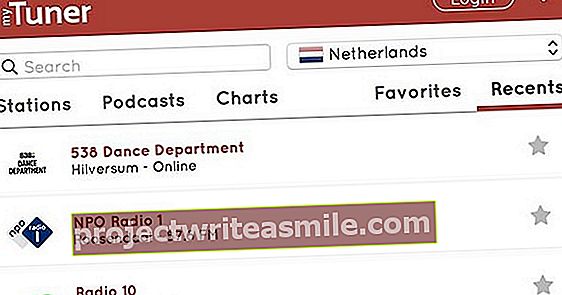Retromängude mängimine on hetke trend. Tootjad reageerivad sellele nutikalt, vabastades klassikalised mängukonsoolid kitsendatud kujul. Väga helde, kuid tõeline tark mees teab, et arvuti on seda trikki suutnud teha palju kauem. Selleks ei pea te ootama, kuni teie lemmik mängukonsool uuesti ilmavalgust näeb, vaid kasutage emulaatoreid. Selles artiklis me näitame teile, kuidas muuta oma arvuti, tahvelarvuti ja nutitelefon unistuste konsooliks.
Mõni aasta tagasi vajasite iga mängukonsooli jaoks eraldi emulaatorit, mida soovite jäljendada (tehniline sõna arvutisüsteemi jäljendamiseks). Iga emulaator tuli installida ja konfigureerida. See oli üsna töö, eriti kuna üks emulaator toetas teatud videodraivereid või kontrollereid ja teine mitte. Tänapäeval on RetroArchiga asjad palju lihtsamad. Selle esiotsa rakendusega saab alla laadida nn südamikke kogu mängusüsteemide arsenali jaoks (emulaatori põhielemendid). Need südamikud laaditakse alla Libretro veebisaidilt. See veebisait annab kõigile tasuta juurdepääsu oma rakendustele ja südamikele. Näiteks saavad RetroArchi arendajad keskenduda rakenduse täiustamisele ja emuleerimisega veel ühele arendajate rühmale.
01 Esimesed sammud
Laadige RetroArchi õige versioon alla veebisaidilt www.retroarch.com. Windows 10/8/7 / Vista puhul on see rakendusega Windows Installer mis installib õiged failid automaatselt. Pärast installimist saate programmi kohe käivitada. RetroArch kasutab XMB (multimeediaribariba) liidest, mis on väga sarnane PlayStation 3 XMB-ga. Liides koosneb horisontaalsest ribast, millel on kategooriatena kasutatavad ikoonid. Ikoonide alt leiate selle kategooria valikud. Kuigi liidese saab seadistada ka hollandi keeles, on tõlge puudulik ja seda ajakohastatakse regulaarselt. Segaduste vältimiseks otsustasime sammud teha ingliskeelse liidese põhjal. Kui soovite pärast kursuse läbimist keel hollandi keelele vahetada, saate seda teha kaudu Seaded / Kasutaja / Keel.

02 Juhtimise seadistamine
Lihtsaim viis RetroArchi kasutamiseks on kontrolleri kaudu. Näiteks niipea, kui Xbox One või PlayStation 4 kontroller on ühendatud, konfigureerib RetroArch selle automaatselt. Samuti saate linkida mitu kontrollerit ja ühendada need teiste kasutajatega. Näiteks saab esimene mängija kasutada Xboxi ja teine PlayStationi kontrollerit. Kontrolleri saate mängijaga ühendada Seaded / sisend. Minema Sisendkasutaja 1 seob ja valige kõrval Kasutaja 1 seadme register kontroller, mida soovite kasutada. Lisaks standardsele konfiguratsioonile saate seadistada ka "kiirklahve". Sellega saate näiteks teha otsetee hetktõmmiste tegemisest või määrata konkreetsele klahvile tagasikerimisfunktsiooni, mis võib olla eriti kasulik rasket mängu mängides. Selleks minge aadressile Seadistus / sisend ja vali Sisestage kiirklahvid. Valige soovitud kiirklahv ning valige nupp ja võti, mille soovite sellele lisada.

Retro riistvara
Muidugi on tore, et Xbox One ja PlayStation 4 kontrollerid on automaatselt konfigureeritud, kuid see pole tegelikult retro. Kui soovite vanu mänge ehedalt mängida, on kõige parem minna 8bitdo ja Retro-bit. 8bitdo pakub NES-, SNES- ja Sega Mega Drive-stiilis juhtmeta bluetooth-kontrollereid. Nad pakuvad isegi modikomplekte oma veebisaidil www.8bitdo.com, nii et saate algsed kontrollerid teisendada kaasaegseks juhtmeta kontrolleriks. 8bitdo kontrollereid saab kasutada ka universaalselt. Bluetoothi kaudu saate neid kasutada arvutis, nutitelefonis, tahvelarvutis ja Nintendo Switchis. Samuti on olemas adapterid, mis muudavad Nintendo Classic Minise ja isegi originaalkonsoolid ühilduvaks. Retro-bit pakub teiste seas veidi odavamaid juhtmega kontrollereid NES-ist, SNES-st, N64-st ja Game Cube'ist. Selle saate USB-pordi kaudu lihtsalt arvutiga ühendada.
03 Südamike allalaadimine ja värskendamine
Pärast juhtnuppude konfigureerimist saate vajalikud südamikud (emulaatorid) alla laadida. Määrake eelnevalt allalaaditavate südamike õige salvestuskoht Seaded / kataloog. Valige näiteks soovitud üksus Tuum, minge asukohta ja valige Kasutage seda kataloogi kinnitamaks, et südamikud tuleks sinna salvestada. Siis saate alla minna Peamenüü / laadige tuum / laadige südamik alla laadige südamikud alla. Kuna südamikke värskendatakse regulaarselt, on selle ajakohasena hoidmine sama oluline. Minema Peamenüü / veebivärskendaja / põhiuuendaja südamike värskendamiseks.

04 ROMide lisamine
Kui südamikud on lisatud, ei näe te neid XMB-s veel. See juhtub alles siis, kui ROM-id on lisatud. ROMide lisamiseks on kaks võimalust. Esimene on XMB enda kaudu. Minema Sisu importimine ja vali Skannimise kataloog. Seejärel minge rom-failide asukohta ja valige Skannige seda kataloogi. Kui õiged südamikud on installitud, lisatakse XMB-le automaatselt uus kategooria koos selle all olevate rom-failidega. Valige rom ja valige Jookse. Seejärel käivitage õige emulaator ja klõpsake uuesti Jookse romide alustamiseks. See on mõnevõrra tülikas viis, nii et alternatiivne viis võib teile natuke paremini meeldida. Selleks minge aadressile Peamenüü ja vali Kuva töölaua menüü. Algab konfiguratsiooniaken, millega saate teha palju rohkem kui XMB kaudu. Avage vaheleht Failibrauser ja valige hiire parema nupuga menüüst Skannige kataloog RetroArchi ROM-ide kausta lisamiseks. Klõpsake vahekaardi all Esitusloend paremklõpsake kategoorial ja valige Associate Core kategooriale emulaatori määramiseks. Nii ei pea te enne ROM-i käivitamist iga kord emulaatorit valima.

Kas saate ROMe alla laadida?
ROMide allalaadimine pole kindlasti seaduslik, isegi kui teil on algne mäng. Nüüd, kui vanu mänge üha enam pakutakse, võtavad ettevõtted üha enam meetmeid ROM-i pakkujate vastu. Hiljuti võttis suurim veebisait www.emuparadise.me oma kaotuse ja viis Nintendo tellimusel kõik ROM-id võrguühenduseta. See oli retromängude austajatele kibe pill, kuna sellel veebisaidil pakuti lisaks välja antud mängudele ka õpetusi, vanu ajakirju, väljaandmata mänge ja mängude beetasid, mis võimaldasid harrastajatel koguda mängude ajaloost pusletükke. Emuparadise oli seal olnud suurim arhiiv. Tulemuseks pole see, et fännid lõpetaksid nüüd vanade ja sageli enam kättesaamatute mängude allalaadimise, vaid otsivad alternatiive. Nüüd on kerkinud kümned uued veebisaidid. Mõned üritavad asuda Emuparadise'i asemele, kuid teised veebisaidid peidavad tarkvaras troojalasi, viirusi või isegi lunavara. Nii et veenduge, et arvuti oleks korralikult turvatud, kui otsite Internetist ROMe. Need, kes soovivad tõesti legaalselt (ja ohutult) ROM-e kasutada, saavad teha ka originaalkasseti prügikasti (varukoopia). Selleks vajate spetsiaalset riistvara, näiteks INLretro Dumper-Programmer (varem kazzo).

05 Pisipiltide allalaadimine
Kategooriates ja mängudes navigeerides on tore näha mängu eelvaadet. See tekitab vaid veidi rohkem nostalgiat ja mälestusi. Niinimetatud kastipildi pisipilte, pealkirjaekraani ja mängude ekraanipilti saab 4. etapis avatud akna kaudu väga lihtsalt lisada. Minge tagasi vahekaardile Esitusloend ja paremklõpsake valitud kategoorial. Avatud Laadige alla kõik pisipildid ja vali See esitusloend või Kogu süsteem piltide allalaadimiseks. Pildid lisatakse nüüd automaatselt, kui vastav mäng on leitud.

06 Rätsepatöö teie maitse järgi
Kaasaegne monitor pakub loomulikult žiletiteravat pilti ja ei paku seetõttu vanaaegse kineskooptelefoni pilditoru nostalgilist tunnet. Selle vana tunde pisut tagasi saamiseks on RetroArchil mitmeid funktsioone, millega saate näiteks simuleerida skaneerimisjooni, õitsemist, pilditoru kumerust ja signaali moonutusi. Saate seada niinimetatud varjutajad tuuma kohta, nii et arkaadmäng näeb välja täiesti erinev kui tänapäevases Playstationis. RetroArch pakub teile suurt varjundite paketti. Milliseid varjureid saate kasutada, sõltub videodraiverist. Draiverid on vaikimisi lisatud gl. See draiver saab kasutada nii GLSL kui ka Cg varjureid. Kas kasutate d3ddraiver, saate kasutada ainult Cg varjureid. The vulkaandraiverid kasutavad slängi varjutajaid, kuid mitte iga arvuti ei saa nendega hakkama. See on natuke segane, nii et kõige parem on alustada kõige ühilduvamate GLSL-varjunditega. Varjuri seadistamiseks avage rom. Kui rom on alanud, minge tagasi menüüsse (klahvi F1 kaudu), kus te selle valite Varjutajad ja Laadi varjutaja eelseade avaneb. Seejärel avage näiteks enda valitud varjund shader_glsl / crt / crt-geom.glslpja siduge nendega Salvesta põhieelseadistus põhivarjund, nii et mängud avatakse vaikimisi selle varjutajaga.

07 Netplay ja trofeed
RetroArch võimaldab teil teenida trofeesid, et tunneksite end tasustatuna. Selleks peate looma konto. Siis RetroArchis minge Seaded ja avatud Arhiveerimised. Pange nupp taha Luba arhiivimised peal Peal ja täitke Kasutajanimi ja Parool Sisestage RetroArchievementsi lehel oma loodud konto üksikasjad. Siis mine ka Seaded / Kasutaja / RetroArchievements ja sisestage seal sama teave. Õigete trofeede saamiseks peate kasutama õiget rom ja õigete hashtagidega. RetroAchievementsist leiate lisateavet räsimärkide kasutamise kohta. Kahjuks ei saa me õiguslikel põhjustel aidata teil õiget ROMi leida.
Kui soovite mängida mängu kellegi teisega, saate seda loomulikult teha jagatud ekraani kaudu, kuid RetroArch läheb sammu võrra kaugemale ja pakub võimalust mängida ka võrgu kaudu. Minge kategooriasse Netplay toad ja klõpsake nuppu Käivitage võrguühenduse host peremehe loomiseks. Seejärel alustage mängu, mida soovite koos mängida. Teine mängija valib allpool Netplay toad valiku jaoks Looge ühendus võrgumängu hostiga. Seejärel sisestage hosti IP-aadress ja alustage mängu. Kui soovite mängu mängida Interneti kaudu, veenduge, et port 55435 oleks ruuteri kaudu arvutisse edastatud.

08 Voogesitus ja salvestamine
Mis võiks olla lõbusam kui oma mängu salvestamine või teistega jagamine? RetroArchi abil ei vaja te kolmanda osapoole programme. Te korraldate selle otse rakendusest. Mängu voogesitamiseks minge lehele Seaded ja avanege Kasutaja. Seejärel minge YouTube'i või Twitchi ja sisestage voo võti. Siis minge Seaded ja avatud Salvestamine. Vajadusel määrake kvaliteet veidi kõrgemaks ja muutke Voogesitusrežiim soovitud voogu. Soovi korral lisage pealkiri ja alustage siis mängu. Voo alustamiseks avage see Kiire menüü (klahvi F1 kaudu) ja valige suvand Alustage voogesitust. Videoid saate salvestada ka Kiire menüü õigustatult. Seejärel ärge valige Alusta voogesitust, vaid selle asemel Alusta salvestamist. Soovi korral saate salvestuskohta reguleerida, nagu kirjeldatud 3. etapis.

09 RetroArch oma mobiilis
RetroArchi Androidile saate Google Play poest lihtsalt alla laadida. Kuigi programmi saab alla laadida iga seade, sõltub selle jõudlus palju teie Android-seadme võimsusest. Vanem seade ei pruugi PlayStationi mänge käivitada, kuid Game Boy või Commodore 64 emulatsioon ei tohiks enamiku seadmete jaoks probleem olla. RetroArchi seadistamine on peaaegu sama mis arvutis. Peamine erinevus on see, et Anroidi versioonil pole kena XMB-liidest ja see on seotud veidi vähemate südamikega. Kui olete RetroArchi alustanud, minge lehele Koormus südamik. Avatud Laadige alla Core ja koputage südamikke, mille soovite alla laadida.
10 Juhtimise seadistamine
Sarnaselt PC-versiooniga on ka Androidi RetroArchil üsna palju eelseadistatud kontrollereid. Meie iPega ja Samsungi kontroller leiti probleemideta ja need seadistati automaatselt. Kui soovite juhtnuppe muuta, minge aadressile Seaded paremas alanurgas olevat käiku koputades. Puudutage Sisend ja mine Sisendkasutaja 1 seob. allpool Sisestage kiirklahvid saate anda nuppudele lisafunktsioone, näiteks tagasikerimine, kiire salvestamine või petmine. Muidugi saate mängida ka lihtsalt puuteekraani kaudu. Sel juhul teadke, et saate ülekatet reguleerides muuta ekraanil kuvatavaid nuppe. Selleks käivitage kõigepealt rom, seejärel puudutage ikooni RetroArch Kiire menüü avama. Puudutage Ekraanil kuvatav ülekate ja Eelseadistatud ülekate. Valige mängupuldid ja leidke soovitud ülekate.

11 Lisage ROM-id
Androidis on ROMide lisamine natuke keerulisem kui arvutis. Näiteks ei pääse RetroArch turvapiirangute tõttu välisele mälukaardile juurde. Nii et ROM-e tuleks hoida kohalikus mälus. Seadme ühendamisel kuvatavas kataloogis (ladustamine / jäljendatud / 0 /), on kaust RetroArch et näha. Seejärel asub kaust selles kaustas Allalaadimised. Seetõttu on see ROMide hoidmise lihtsaim asukoht, kuna RetroArch määrab need vaikekaustaks. Kui soovite oma ROM-e näha erinevas kohas, saate selle seadistada Seadistamine / Kataloog / Failibrauser. Avate rommi Peamenüü vajutades Sisu laadimine kuid saate ka ROM-id lisada Esitusloend. Avage esitusloend, vajutades ekraani allosas olevat keskmist ikooni ja Skannimise kataloog valida. Minge ROM-i kausta ja puudutage Skannige seda kataloogi. ROMid lisatakse ja kategoriseeritakse automaatselt.

12 LaunchBox
Kui otsite rohkem emulaatoreid ja soovite siiski nende jaoks mõnda programmi kasutada, leiate kiiresti LaunchBoxi. Võrreldes RetroArchiga on LaunchBox seadistamiseks palju rohkem tööd. Kõik emulaatorid tuleb alla laadida ja eraldi seadistada. LaunchBoxis paljude emulaatorite konfigureerimiseks on tehtud selgitusvideo. Kõigi emulaatorite lisamine on üsna töö, kuid kui kõik töötab korralikult, saate vastutasuks väga ulatusliku programmi. Lisaks mängude mängimisele näete ka meeldivat teavet, näiteks ülevaatuse skoori, millist mängu see kujutab, ja ekraanipilte. LaunchBoxi tasuta versioon on levinud töölauaprogramm, mis nõuab süsteemist vähe. Teave on selgelt esitatud, kuid on selgelt mõeldud tavalise lauaarvuti jaoks. Premium versioon sisaldab ka GUI-d, mida saate hõlpsalt juhtida kontrolleri kaudu. Seetõttu on see versioon mõeldud pigem teleriga ühendatud arvutile.

13 Vaarika Pi
Loomulikult saate oma arvutit kasutada retro-masinana, kuid kui teil on Raspberry Pi, saate seda kasutada ka mänguarvutina. Pi jaoks on tuntuim tarkvara RetroPie. Selle väga täieliku operatsioonisüsteemiga saate kompaktsest arvutist kujundada jäljendamise koletise. RetroPie kasutab oma rakenduse rakendusena EmulationStationit, kuid paljud emulaatorid pärinevad Libretrost. RetroPie töötab Raspbianil. Saate installida pildi või Raspbian'i kaudu. RetroPie alternatiiviks on Lakka. See jaotus installib RetroArchi kergekaalulisele operatsioonisüsteemile LibreELEC. Programm võtab ainult 300 MB, jättes piisavalt ruumi ROMidele ja südamikele. Lisaks kasutate RetroArchi selget XMB-liidest, nii et saate järgida enamikke komponente sammudest 1 kuni 7.

14 Klassikalised minid
Muidugi saate arvutiga palju ära teha, kuid tõelise tunde saate ainult originaaliga. Miski ei ületa originaalkasseti välja puhumist, kuid vanad mängukonsoolid muutuvad üha napimaks ja kallimaks. Originaal Super Nintendo koos toreda mängukollektsiooniga võib nüüd maksta 500 eurot. Minid on seetõttu väga hea alternatiiv. Mängukonsoolidel on piiratud mängude teek, kuid kui teete Google'is head otsingut, leiate kiiresti tarkvara, millega ROM-e saab installida ka mini-mänguarvutisse. Commodore on standardfunktsioonina sisse ehitanud sellise funktsiooni. USB-mälupulga kaudu saate laadida ja esitada oma originaallintide, diskettide ja kassettide varundusi.